A petició de diversos usuaris, us presentem un tutorial complet sobre l'aplicació Photogene.
Es tracta d'una aplicació d'edició d'imatges, disponible tant per l'iPhone com per l'iPod Touch a un preu de 3,6 € a la Tenda d'aplicacions.
Photogene ens permetrà editar, decorar i personalitzar la nostra imatges o fotos directament des del nostre iPhone / ipod touch.
Vegem totes les opcions que ens brinda aquesta increïble aplicació.
En aquesta manera, podrem treure les parts que no vulguem que es vegin en una determinada imatge. Quan seleccionem aquesta opció (tocant la icona que veieu a dalt) veurem un rectangle il·luminat. Per canviar la mida de la imatge n'hi haurà prou amb estirar o contrater els punts de les cantonades (en blau). Una altra opció és moure el rectangle, arrossegant-, si volem retallar altra part de la imatge. Quan haguem seleccionat la zona que volem conservar, seleccionarem l'opció «Tallar» (Crop), i tot el que estigui fora de l'rectangle il·luminat serà eliminat de la imatge.
Aquesta manera ens permetrà girar la imatge en el sentit que vulguem. Per girar la nostra imatge 90 graus, o simplement per crear l'efecte de mirall horitzontalment o verticalment, n'hi haurà prou en seleccionar les icones corresponents:
Per a la Crear el reflex Verticalment 
Per a la Crear el reflex horitzontalment 
Amb aquesta opció podrem aconseguir que les nostres imatges semblin menys difuminades, millorant la seva nitidesa. Arrossegant el regulador situat a la part baixa de la pantalla podrem configurar la nitidesa al nostre gust. [No us penseu que per més nitidesa millor. Arriba un punt en què si la nitidesa és massa gran, la imatge té «soroll»]
Mode Ajust de Color (COLOR ADJUSTMENT) 
La manera d'Ajust de Color ens permetrà corregir el balanç de color de la imatge. Triarem si fer-ho manualment o automàticament. A més d'això, podrem afegir una sèrie d'efectes a la nostra imatge:
• Nivells de color: Un histograma de colors ens mostrarà la distribució dels colors en la imatge. Si volem ajustar els colors manualment, simplement haurem d'arrossegar les dues barres cap a l'esquerra o la dreta. Si ho volem fer manualment, simplement seleccionarem «Acte», i llest.
• Nivells de Saturació: Amb aquesta opció controlarem la quantitat de color de la imatge. (Si col·loquem el regulador a l'esquerra el tot, obtindrem una imatge en escala de grisos)
• Regulador de Temperatura: Amb aquesta opció podrem controlar la «la calor» de la imatge. Si col·loquem el regulador a l'esquerra el tot, la nostra imatge semblarà «congelada». Si ho fem cap a la dreta, semblarà que està «calenta».
• efectes Especials: Seleccionant uns dels icones de baix de el tot, podrem aplicar els efectes de: sípia, visió nocturna y mapa de calor, En aquest ordre. Si no ens agrada com ha quedat un d'aquests 3 efectes, simplement prement de nou sobre el botó de l'efecte, el desactivarem.
Aquesta manera ens permet afegir entrepans de text a les nostres imatges. Per afegir un, només amb seleccionar i arrossegar el entrepà que vulguem a la imatge, el tindrem a sobre a l'instant. Si volem editar un símbol que hàgim inserit en la imatge podrem fer-ho «tocant» sobre ell una vegada. Una vegada que estiguem editant un símbol apareixeran uns petits cercles que l'envolten. Aquests cercles serveixen per:
• Ampliar o reduir el símbol
• Canviar la seva ubicació
• Canviar els colors de l'símbol
• Per editar el text de l'símbol
• Per obtenir una gamma més àmplia de colors i fonts de text, podrem prémer sobre li icona «▼»
• Per suprimir un símbol haurem de prémer la icona amb la 'X', situat a la cantonada superior esquerra.
La manera de marcs ens permetrà col·locar un marc al voltant de la nostra imatge. Podrem seleccionar l'estil de el marc en la llista de la part inferior.
podrem eliminar el marc actual de la nostra imatge. De la mateixa manera que abans, si premem sobre la icona «▼» podrem triar un color per al nostre fons.
Opció Desfer / Refer (UND / XARXO) 
Com si nom indica, amb això dues icones podrem Desfer i Refer accions anteriors. Photogene permetrà desfer i refer diverses accions, i no només una, com passa en molts altres programes.
Si ens agrada com ha quedat la nostra imatge editada, la podrem guardar a la fototeca de l'iPhone / iPod Touch. Cada vegada que premem en la icona de Desar , Es crearà una nova còpia de la imatge. Això és una molt bona opció, perquè d'aquesta manera, la foto original no es modificarà mai.
Fins aquí ha arribat l'explicació d'aquest impressionant programa d'edició de fotografies.
Espero que gaudiu d'ell. Ja ens explicareu què tal us desenvolvéis amb ell.
Salutacions.
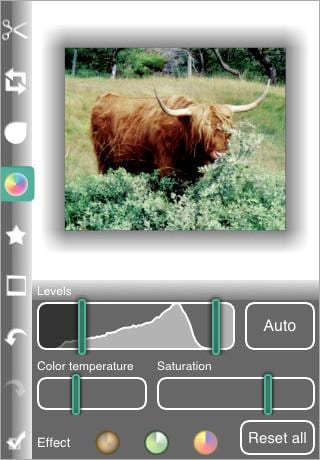






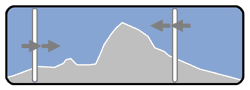






gràcies gent de actualidadiphone! es nota q us preneu de debò el vostre treball. sovint tutorial molt currat si sñor.seguiu així!